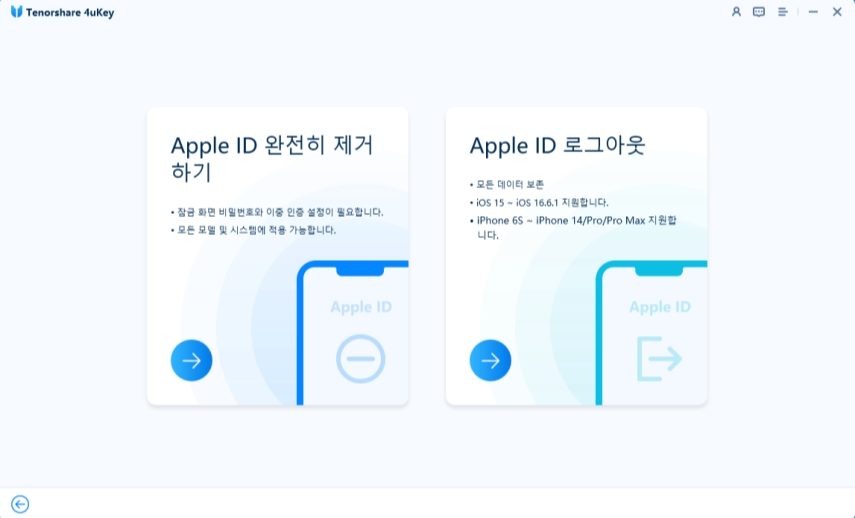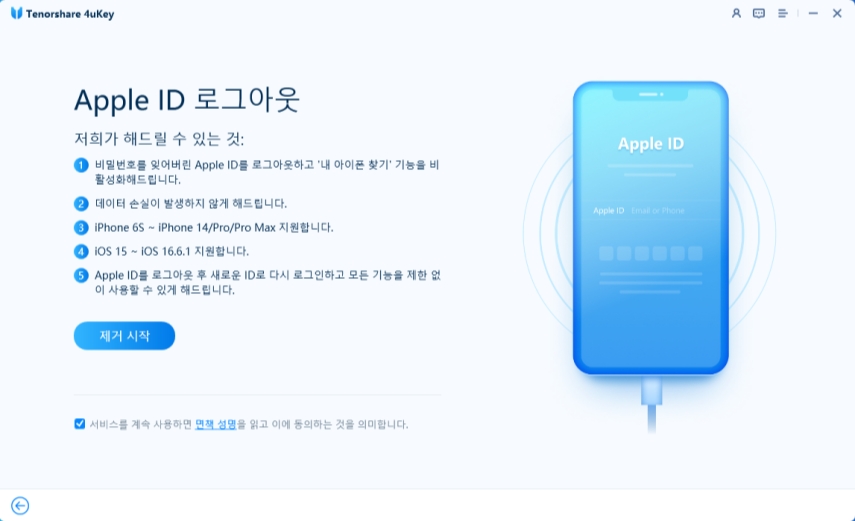아이폰 애플 계정 2개 사용 방법과 주의사항
by 오준희 업데이트 시간 2024-11-12 / 업데이트 대상 Unlock iPhone
아이폰/아이패드에서 여러 Apple ID 사용하기는 개인 계정과 업무 계정을 분리할 때 편리합니다. 하지만 이러한 설정은 장점과 단점이 함께 따라옵니다. 이 글에서는 여러 Apple ID를 관리하는 방법과 그로 인한 이점, 단점, 주의할 점을 안내해 드리겠습니다.
- 1부: 한 대의 아이폰/아이패드에서 여러 Apple ID 사용하는 방법
- 2부: 한 기기에서 여러 Apple ID를 사용할 때의 장단점
- 3부: 여러 Apple ID를 사용할 때 꼭 알아야 할 팁
- 4부: 비밀번호를 잊어버렸나요? 데이터를 잃지 않고 Apple ID에서 로그아웃하는 방법
- 5부: 한 기기에서 여러 Apple ID 사용 관련 자주 묻는 질문
1부: 한 대의 아이폰/아이패드에서 여러 Apple ID 사용하는 방법
여러 Apple ID 간 전환은 간단하며, 서로 다른 계정을 통해 iCloud나 App Store와 같은 다양한 서비스를 이용할 수 있습니다. 아래 단계를 따라 진행하세요:
여러 Apple ID를 사용하는 단계:
1단계: 설정 열기
기기의 "설정" 앱으로 이동합니다.
2단계: 현재 Apple ID에서 로그아웃
- 설정 메뉴 상단에서 이름(Apple ID)을 탭합니다.
- 아래로 스크롤하여 "로그아웃"을 선택합니다.
- Apple ID 비밀번호를 입력한 후 "끄기"를 탭합니다.
- 다시 한 번 "로그아웃"을 탭하여 확인합니다.
- 필요에 따라 연락처, 캘린더 등의 데이터를 기기에 유지할지 선택하세요.
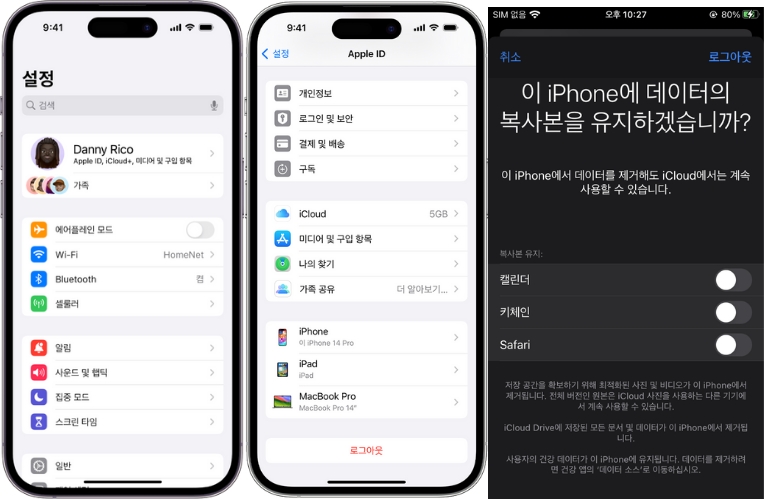
3단계: 새로운 Apple ID로 로그인
- 설정에서 "iPhone에 로그인"을 탭합니다.
- 새 Apple ID와 비밀번호를 입력하고 "로그인"을 탭합니다.
- 필요한 인증 절차(예: 이중 인증)를 완료합니다.
4단계: Apple ID 간 전환
- 다른 Apple ID로 전환하려면 로그아웃 과정을 반복합니다.
- 필요할 때마다 다른 Apple ID로 다시 로그인합니다.
![]() 팁:
팁:
Apple ID 간 전환 시 데이터는 자동으로 동기화되지 않습니다. 각 계정의 백업과 동기화를 별도로 관리해야 합니다.
2부: 한 기기에서 여러 Apple ID를 사용할 때의 장단점
장점:
- 데이터 분리: 개인 데이터와 업무 데이터를 분리해 데이터 유출 위험을 줄일 수 있습니다.
- 다양한 서비스 이용: 개인 앱은 하나의 Apple ID로, 업무용 앱은 다른 Apple ID로 사용할 수 있습니다.
- 자녀 보호 기능: 자녀의 Apple ID에 특정 사용 제한을 설정해 안전하게 관리할 수 있습니다.
- 기기 맞춤 설정: 다른 기기에서 다른 Apple ID를 사용할 수 있습니다 (예: 개인용 iPhone, 업무용 iPad).
단점:
- 복잡한 관리: 계정을 전환할 때 앱 간 데이터 동기화와 관리가 어려워질 수 있습니다.
- iCloud 저장 공간 분할: 각 Apple ID마다 별도의 iCloud 저장 공간이 필요해 추가 비용이 발생할 수 있습니다.
- 보안 위험: 여러 비밀번호와 이중 인증 설정을 관리하면서 보안 문제가 생길 가능성이 높아집니다.
- 앱 구매 혼란: 어떤 Apple ID로 앱을 구매했는지 추적하기 어려워 업데이트나 재다운로드 시 불편할 수 있습니다.
3부: 여러 Apple ID를 사용할 때 꼭 알아야 할 팁
백업 및 동기화 관리
업무용과 개인용으로 Apple ID를 분리해서 사용할 경우, 백업을 별도로 관리하는 것이 중요합니다. 각 계정 간 데이터가 자동으로 동기화되지 않으니, 필요한 데이터가 올바른 Apple ID에 백업되었는지 확인하세요.
구매 기록 및 앱 다운로드
다른 Apple ID로 앱이나 미디어를 구매할 때는, 각 계정의 구매 내역을 잘 관리해야 합니다. 기록이 없으면 나중에 업데이트하거나 재다운로드할 때 어려움을 겪을 수 있습니다.
| 고려 사항 | 세부 내용 |
|---|---|
| 백업 계획 | 각 계정별로 iCloud 백업을 사용하거나 수동 백업을 고려하세요. |
| 구매 기록 | 어떤 앱이나 미디어가 어느 ID로 구매되었는지 기록을 남기세요. |
| 보안 관리 | 강력하고 고유한 비밀번호를 사용하고, 모든 계정에 이중 인증을 설정하세요. |
4부: 비밀번호를 잊어버렸나요? 데이터를 잃지 않고 Apple ID에서 로그아웃하는 방법
Apple ID 비밀번호를 잊어버렸더라도, Tenorshare 4ukey(테너쉐어 포유키)와 같은 툴을 사용하면 데이터를 잃지 않고 계정에서 안전하게 로그아웃할 수 있습니다. 이 전문 iPhone Unlocker 툴은 Apple ID를 제거하고 데이터를 그대로 유지하면서 다른 계정으로 전환할 수 있게 해줍니다.
Tenorshare 4ukey(테너쉐어 포유키)의 장점:
- 데이터 손실 없음: 연락처, 앱, 설정을 삭제하지 않고 안전하게 로그아웃 가능.
- 사용자 친화적: 초보자도 쉽게 사용할 수 있는 간편한 인터페이스.
- 기기 호환성: 아이폰, 아이패드, 아이팟 터치를 모두 지원.
컴퓨터에 4uKey를 다운로드해 설치한 후 프로그램을 시작합니다. Apple ID 제거를 클릭합니다.

라이트닝 케이블로 아이폰이나 아이패드를 연결합니다. Apple ID 로그아웃을 클릭합니다.

그런 다음 제거 시작을 클릭하면 Apple ID가 제거됩니다.

그 과정은 잠시 시간이 걸릴 테고, 이제 끝입니다. 설정할 때 화면 암호를 사용해 아이폰을 활성화합니다.

5부: 한 기기에서 여러 Apple ID 사용 관련 자주 묻는 질문
Q1: 여러 개의 Apple ID를 가지는 것이 불법인가요?
아니요, 여러 개의 Apple ID를 가지는 것은 합법입니다. Apple은 개인, 업무, 가족 계정을 관리할 수 있도록 허용하고 있습니다. 단, 아래 사항을 주의해야 합니다:
- 복잡한 관리: 각 ID는 개별 구매 내역, iCloud 데이터, 설정을 따로 관리해야 합니다.
- 구매 항목 전환 불가: 하나의 ID로 구매한 항목은 다른 ID로 이전할 수 없습니다.
- 계정 한도: 한 기기에 등록할 수 있는 Apple ID 수에 제한이 있을 수 있습니다.
- 이용 약관 준수: Apple의 이용 약관을 준수해야 문제가 발생하지 않습니다.
Q2: 여러 Apple ID 간에 앱 구매 내역을 공유할 수 있나요?
아니요, 앱 구매 내역은 구매한 Apple ID에만 귀속됩니다.
Q3: 여러 Apple ID에서 iCloud 스토리지를 공유할 수 있나요?
아니요, iCloud 스토리지는 각 Apple ID마다 별도로 관리됩니다. 개별적으로 스토리지를 관리해야 합니다.
Q4: 여러 Apple ID에서 Apple Pay를 사용할 수 있나요?
네, 가능하지만 각 계정마다 Apple Pay를 따로 설정해야 합니다. 결제 수단은 Apple ID 간에 공유되지 않습니다.
Q5: 한 기기에서 생성할 수 있는 Apple ID의 수에 제한이 있나요?
명확한 제한은 없지만, 짧은 시간 내에 여러 개의 Apple ID를 생성하면 Apple 서비스 이용에 문제가 발생할 수 있습니다.
결론
하나의 기기에서 여러 개의 Apple ID를 사용하는 것은 유용하지만 복잡할 수 있습니다. 잘 정리하고 Apple의 가이드라인을 따르며 혜택을 누리세요. 만약 비밀번호를 잊었다면 Tenorshare 4ukey(테너쉐어 포유키)와 같은 도구가 도움이 될 수 있습니다.